Cách tạo nhóm trên Facebook điện thoại, máy tính
Tạo nhóm trên Facebook điện thoại hay máy tính sẽ giúp bạn tạo các nhóm thảo luận hay nhóm bán hàng, giúp tăng tương tác hơn cho Fanpage trên Facebook,... Chúng ta có thể tạo các nhóm Facebook công khai, hoặc riêng tư để chỉ những người trong nhóm Facebook mới xem được nội dung. Bài viết dưới đây sẽ hướng dẫn bạn tạo nhóm Facebook.
Hướng dẫn tạo nhóm Facebook điện thoại
Bước 1:
Tại giao diện trên ứng dụng Facebook bạn nhấn vào biểu tượng 3 dấu gạch ngang để vào giao diện menu Facebook. Tiếp đến nhấn vào mục Nhóm.
Chuyển sang giao diện mới chúng ta nhấn vào biểu tượng dấu cộng để tiến hành tạo nhóm Facebook mới.
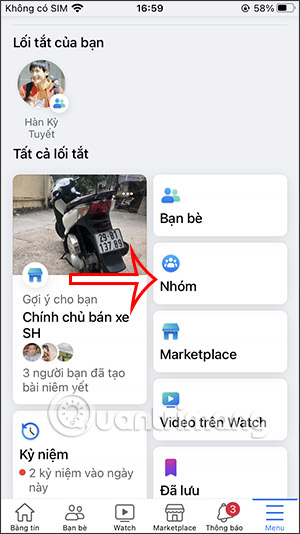
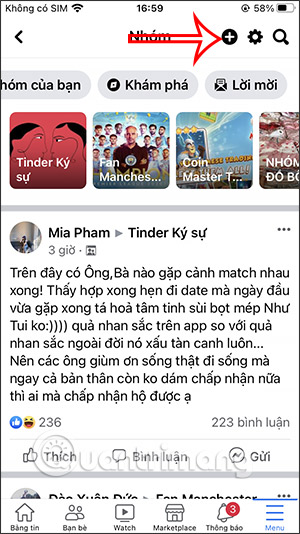
Bước 2:
Lúc này ở bên dưới hiển thị 2 tùy chọn, người dùng nhấn vào Tạo nhóm để thực hiện từng bước tạo nhóm.
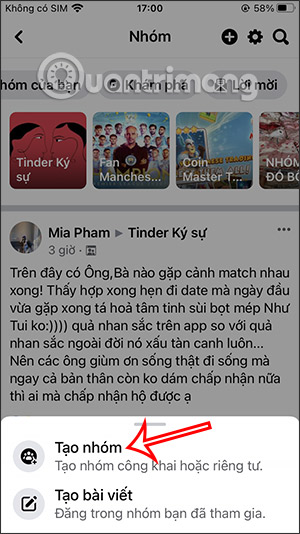
Bước 3:
Tại giao diện tạo nhóm Facebook đầu tiên bạn nhập tên nhóm rồi lựa chọn quyền riêng tư nhóm Facebook, giữa công khai hay riêng tư tùy vào người tạo nhóm.
Lưu ý, nhóm Facebook đã đặt chế độ riêng tư không được đổi sang công khai nên bạn cần chú ý.
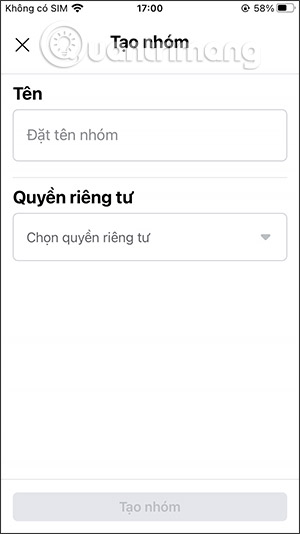
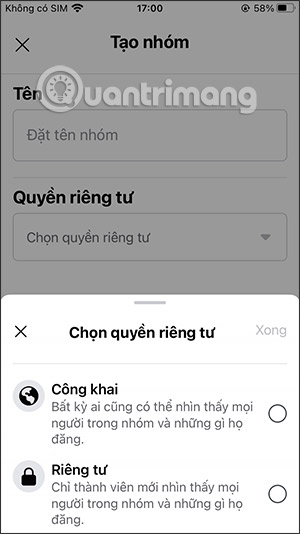
Bước 4:
Cuối cùng chúng ta nhấn vào nút Tạo nhóm để hoàn thành bước cơ bản tạo nhóm Facebook đầu tiên.
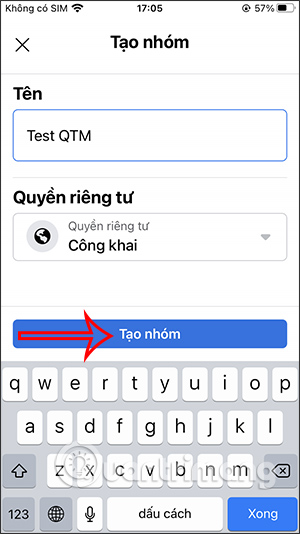
Bước 5:
Chuyển sang giao diện mới, bạn có thể mời bạn bè tham gia vào nhóm Facebook. Sau đó đặt ảnh bìa Facebook, viết mô tả nhóm và viết bài viết mới cho nhóm Facebook.
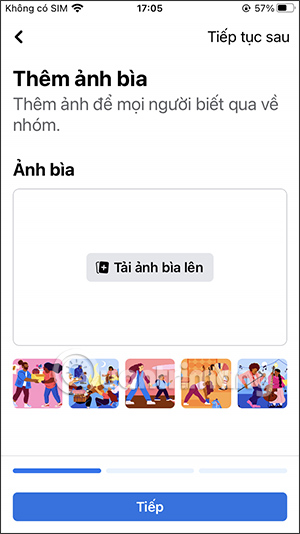
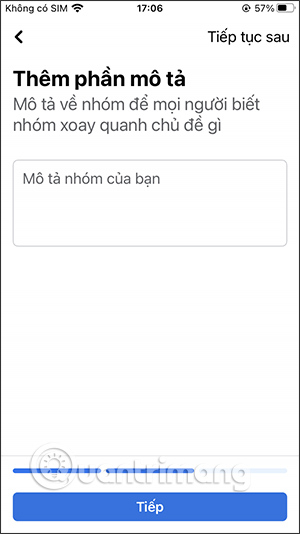
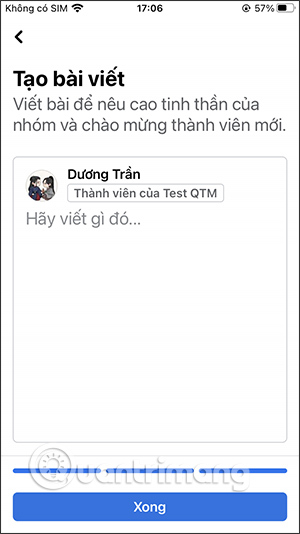
Bước 6:
Ngay sau đó bạn được chuyển vào giao diện của nhóm Facebook đã tạo. Nhấn vào biểu tượng khiên ở góc phải trên cùng để truy cập vào giao diện cài đặt nhóm, như tạo quy tắc nhóm Facebook, bật đăng ẩn danh nhóm Facebook.
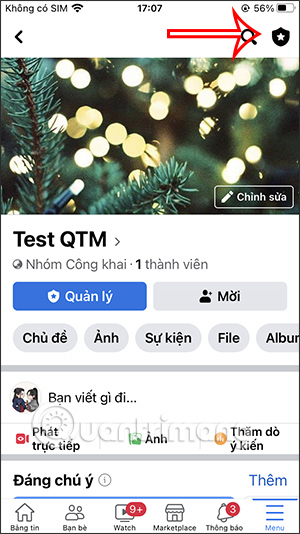
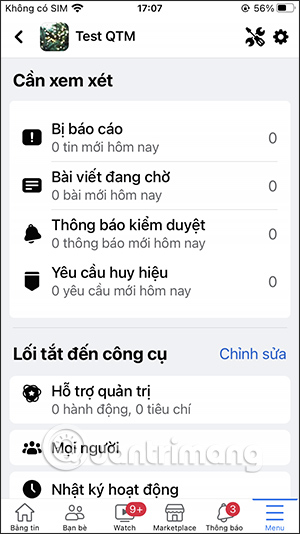
Video hướng dẫn tạo nhóm Facebook trên điện thoại
Cách tạo nhóm trên Facebook bằng máy tính
Bước 1:
Tại giao diện Facebook trên máy tính bạn nhấn vào biểu tượng ô chấm nhỏ rồi nhấn vào mục Nhóm như hình dưới đây.
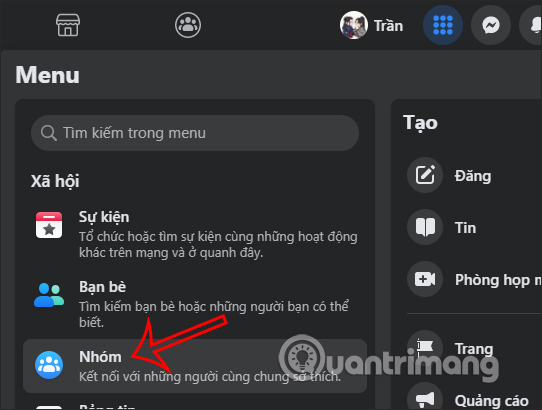
Bước 2:
Chuyển sang giao diện mới, người dùng nhấn vào tùy chọn Tạo nhóm mới.
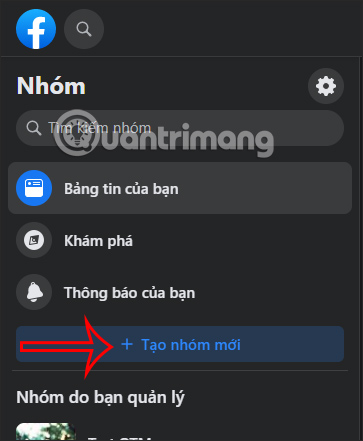
Bước 3:
Chuyển sang giao diện tạo nhóm trên Facebook máy tính. Đầu tiên bạn nhìn sang cạnh trái màn hình, chúng ta đặt tên cho nhóm Facebook, chọn quyền hiển thị nhóm, mời bạn bè.
Cuối cùng chúng ta nhấn nút Tạo bên dưới để tạo nhóm Facebook là được.
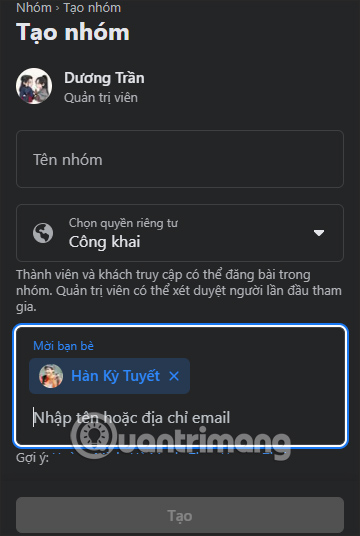
Bước 4:
Như vậy chúng ta đã tạo xong nhóm Facebook trên máy tính. Trong giao diện Facebook bạn có thể thay đổi lại ảnh bìa hoặc một số cài đặt cho nhóm Facebook.
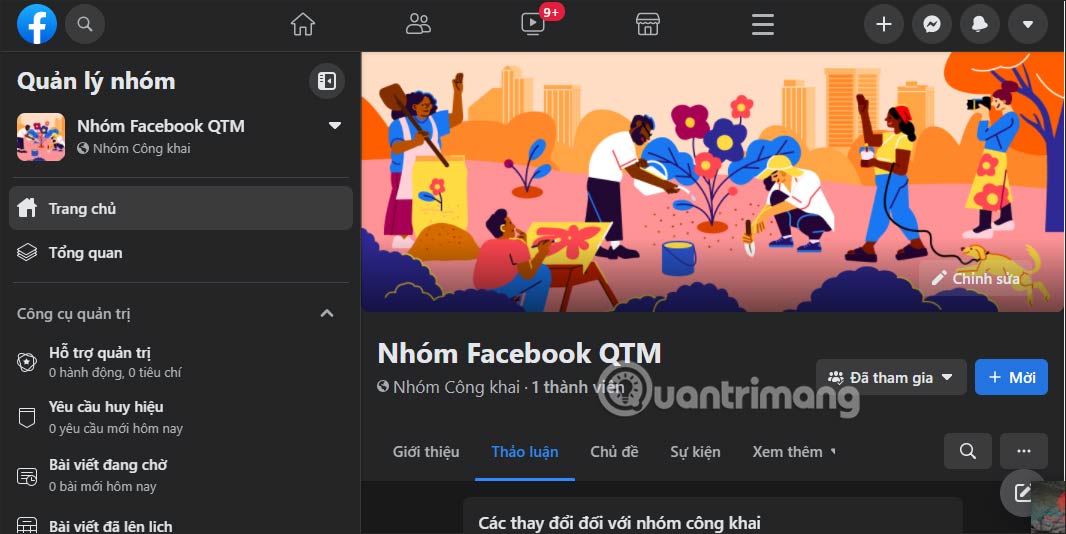
Bạn nên đọc
-

Cách xem những người bạn đã chặn (block) trên Facebook
-

Hướng dẫn xóa bộ nhớ đệm Facebook
-

Cách vô hiệu hóa Facebook nhưng vẫn dùng Messenger
-

Cách hạn chế bạn bè trên Facebook xem bài đăng của bạn
-

Cách vô hiệu hóa trình duyệt của Facebook
-

Cách giới hạn thời gian sử dụng Facebook
-

Cách tắt phụ đề trên Facebook máy tính, điện thoại
-

Cách hiển thị người theo dõi trên Facebook
-

Cách xem ai chặn bạn trên Facebook rất đơn giản
Theo Nghị định 147/2024/ND-CP, bạn cần xác thực tài khoản trước khi sử dụng tính năng này. Chúng tôi sẽ gửi mã xác thực qua SMS hoặc Zalo tới số điện thoại mà bạn nhập dưới đây:
 Công nghệ
Công nghệ  AI
AI  Windows
Windows  iPhone
iPhone  Android
Android  Học IT
Học IT  Download
Download  Tiện ích
Tiện ích  Khoa học
Khoa học  Game
Game  Làng CN
Làng CN  Ứng dụng
Ứng dụng 



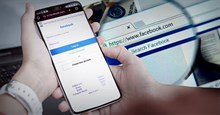
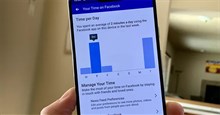



 Linux
Linux  Đồng hồ thông minh
Đồng hồ thông minh  macOS
macOS  Chụp ảnh - Quay phim
Chụp ảnh - Quay phim  Thủ thuật SEO
Thủ thuật SEO  Phần cứng
Phần cứng  Kiến thức cơ bản
Kiến thức cơ bản  Lập trình
Lập trình  Dịch vụ công trực tuyến
Dịch vụ công trực tuyến  Dịch vụ nhà mạng
Dịch vụ nhà mạng  Quiz công nghệ
Quiz công nghệ  Microsoft Word 2016
Microsoft Word 2016  Microsoft Word 2013
Microsoft Word 2013  Microsoft Word 2007
Microsoft Word 2007  Microsoft Excel 2019
Microsoft Excel 2019  Microsoft Excel 2016
Microsoft Excel 2016  Microsoft PowerPoint 2019
Microsoft PowerPoint 2019  Google Sheets
Google Sheets  Học Photoshop
Học Photoshop  Lập trình Scratch
Lập trình Scratch  Bootstrap
Bootstrap  Năng suất
Năng suất  Game - Trò chơi
Game - Trò chơi  Hệ thống
Hệ thống  Thiết kế & Đồ họa
Thiết kế & Đồ họa  Internet
Internet  Bảo mật, Antivirus
Bảo mật, Antivirus  Doanh nghiệp
Doanh nghiệp  Ảnh & Video
Ảnh & Video  Giải trí & Âm nhạc
Giải trí & Âm nhạc  Mạng xã hội
Mạng xã hội  Lập trình
Lập trình  Giáo dục - Học tập
Giáo dục - Học tập  Lối sống
Lối sống  Tài chính & Mua sắm
Tài chính & Mua sắm  AI Trí tuệ nhân tạo
AI Trí tuệ nhân tạo  ChatGPT
ChatGPT  Gemini
Gemini  Điện máy
Điện máy  Tivi
Tivi  Tủ lạnh
Tủ lạnh  Điều hòa
Điều hòa  Máy giặt
Máy giặt  Cuộc sống
Cuộc sống  TOP
TOP  Kỹ năng
Kỹ năng  Món ngon mỗi ngày
Món ngon mỗi ngày  Nuôi dạy con
Nuôi dạy con  Mẹo vặt
Mẹo vặt  Phim ảnh, Truyện
Phim ảnh, Truyện  Làm đẹp
Làm đẹp  DIY - Handmade
DIY - Handmade  Du lịch
Du lịch  Quà tặng
Quà tặng  Giải trí
Giải trí  Là gì?
Là gì?  Nhà đẹp
Nhà đẹp  Giáng sinh - Noel
Giáng sinh - Noel  Hướng dẫn
Hướng dẫn  Ô tô, Xe máy
Ô tô, Xe máy  Tấn công mạng
Tấn công mạng  Chuyện công nghệ
Chuyện công nghệ  Công nghệ mới
Công nghệ mới  Trí tuệ Thiên tài
Trí tuệ Thiên tài